.NET Framework 4.8 Developer Pack 설치 실패 - 0x81f40001
Windows Server 2019에서 .NET 4.8 Developer Pack을 다운로드해 설치했더니,
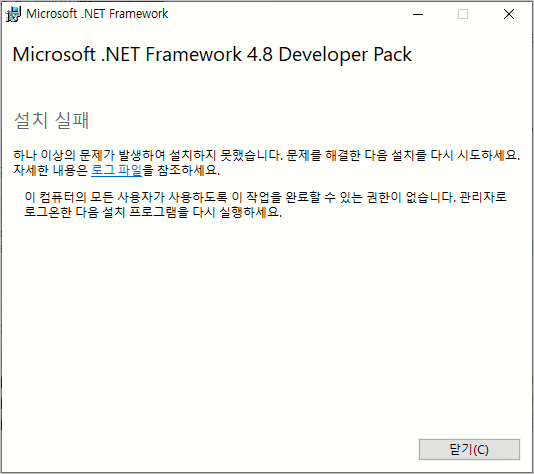
설치할 수 없다고 합니다. 오류 메시지가 포함한 "로그 파일" 링크를 누르면 다음과 같은 내용이 나오는데요,
[0AE4:1090][2023-02-11T22:01:13]i001: Burn v3.14.0.2812, Windows v10.0 (Build 17763: Service Pack 0), path: C:\Users\testusr\AppData\Local\Temp\4\{5C065CDD-0DDB-483A-9807-BEE2AE737BF8}\.cr\ndp48-devpack-enu.exe
[0AE4:1090][2023-02-11T22:01:13]i000: Initializing numeric variable 'IgnorePendingReboot' to value '0'
[0AE4:1090][2023-02-11T22:01:13]i009: Command Line: '"-burn.clean.room=C:\Users\testusr\Downloads\ndp48-devpack-enu.exe" -burn.filehandle.attached=684 -burn.filehandle.self=740'
...[생략]...
[0AE4:1090][2023-02-11T22:01:13]i052: Condition 'CompatibilityMode = 1' evaluates to true.
[0AE4:1090][2023-02-11T22:01:13]i052: Condition 'RebootPending = 0 OR IgnorePendingReboot = 1' evaluates to true.
[0AE4:1090][2023-02-11T22:01:13]i052: Condition 'Privileged' evaluates to false.
[0AE4:1090][2023-02-11T22:01:14]e000: Error 0x81f40001: Bundle condition evaluated to false: Privileged
[0AE4:1090][2023-02-11T22:01:14]i199: Detect complete, result: 0x0
검색해 보면,
Burn fails to elevate
; https://github.com/wixtoolset/issues/issues/3654#issuecomment-166096943
아무래도 권한 문제인 듯합니다. 실제로 "ndp48-devpack-enu.exe"의 경우 실행 시 권한 상승 창이 뜨지 않았는데요, 그래서 일부러 "관리자 권한으로 실행(Run as administrator)" 했더니 ^^ 잘 설치가 됩니다. 재미있군요, 왜 마이크로소프트가
해당 EXE를 requireAdministrator로 설정하지 않은 건지... ^^
[이 글에 대해서 여러분들과 의견을 공유하고 싶습니다. 틀리거나 미흡한 부분 또는 의문 사항이 있으시면 언제든 댓글 남겨주십시오.]